管车宝使用说明课件
- 格式:ppt
- 大小:2.41 MB
- 文档页数:27



车辆管理系统(C/S部分) (2)1.登录界面 (2)2.主界面 (2)1.系统设置 (3)1.1 大门管理 (3)1。
2 通道管理 (5)1。
3 车型管理 (7)1。
4 纠正原因管理 (8)1.5 用户管理 (10)1。
6 修改口令 (11)1。
7 部门管理 (11)1。
8 角色管理 (13)2.车辆信息 (15)2。
1 内部车辆添加 (15)2.2 内部车辆维护 (16)2。
3 临时车辆添加 (17)2。
4 临时车辆维护 (17)2.5 黑名单管理 (17)3.进厂货物登记 (20)4.出厂货物登记 (22)5.信息查询 (22)5.1 进厂信息查询 (22)5.2 出厂信息查询 (23)5。
3 报警信息查询 (24)5.4 手动纠正查询 (25)5.5 进厂货物信息查询 (26)5.6 出场货物信息查询 (27)5。
7 未返回货物查询 (28)5。
8 内部车辆信息查询 (29)5.9 临时车辆信息查询 (30)5.10 模糊信息查询 (31)6.统计报表 (31)6。
1 日报表 (32)6。
2 月报表 (32)6.3 年报表 (33)6.4 报警报表 (33)车辆管理系统(C/S部分)1.登录界面在相应位置添加选择用户名称、密码及部门,点击“登录"按钮。
用户名、密码及对应的部门验证成功后,进入主页面。
2.主界面如图0。
2。
1,在主界面启动之前会有一个未返回货物的提示界面,使操作员可以在第一时间了解哪些应该返回的货物没有返回。
(图0.2。
1)如图0.2.2为车辆管理系统的主控制界面.在界面上方的菜单处可以选择需要使用的功能.在菜单下面的图标是常用功能的快捷按钮,当鼠标停留在图标上时,可显示按钮功能。
(图0.2.2)1.系统设置如图1。
0.1,设置系统的设备信息及连接参数、监测及控制车辆识别设备.这些是使用该系统的最基本信息.如果未事先设置好,一些其它功能将无法正常使用。
(图1.0.1)1.1 大门管理如图1。

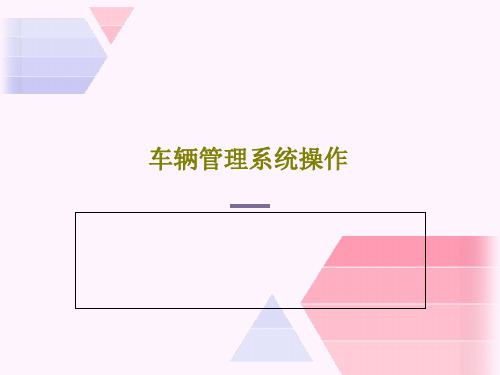
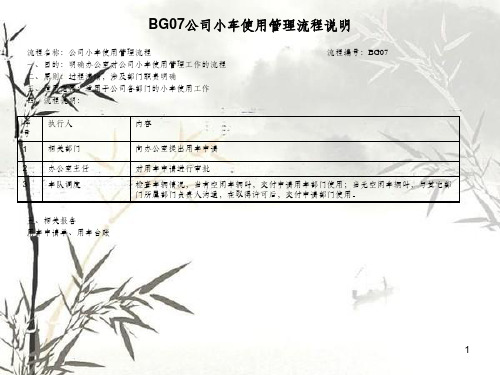
车辆管理系统客户端操作说明胖总管车辆治理系统客户端使用说明1.登录双击软件名目中图标,打开客户端软件,显现如下登录框:1.1. 登录框:在服务器IP栏输入相应的服务器IP ,服务器端口一样默认1437。
用户类别分别为治理员、行业用户、手机卡号和车牌号。
依照用户的级别,选择相应的级别。
分别输入用户名和对应的密码。
按登录后系统开始连接服务器,按退出按钮系统退出。
1.2. 连接服务器失败:假如用户没有设置好服务器Ip或者端口号系统会显现如下对话框:1.3. 自动升级客户端软件会自动升级,用户按确定后,假如连接正常。
服务器假如有比用户当前使用的版本更新,系统会自动升级,从指定的服务器自动下载升级软件。
升级终止后用户要先退出程序,在重新启动程序才能生效。
2.主页面成功登录后,系统界面如下:下面我们来详细说明一下各图标的功能:2.1 工具栏重新连接:图标,单击该图标,会重新回到登录框。
正常连接:图标,正常连接的时候该地球会不停地转动,说明当前连接正常。
自动重连:在上打勾,能够保证失去连接的时候会自动重新连接,不需要人工干预。
当前车辆:该部分显示你所关注的当前车辆及其系列号,其它的一些操作如查询历史轨迹,断油断电等等差不多上针对对这部车辆操作。
也能够在那个文本框中输入车牌号,系统会自动定位到相应的车辆,并把相应的车辆标志为当前关注车辆。
车牌号能够模糊输入,比如:闽D3239B ,只要输入3239就能够模糊查询到相应的车辆。
终端操纵按钮:终端操纵按钮,当你选择好某一部车辆后,单击该按钮后显现如下对话框:能够通过该操纵窗口猎取终端的一些参数和发送断油断电及接通油电门的指令。
一般用户没有设置终端参数的权限,因此变成灰色。
代理和治理员有设置终端参数的权限,能够对终端进行远程操作。
过滤条件选择:过滤条件选择,单击该按钮后,显现如下窗口选择某些过滤条件,那么监控窗口显示的确实是所有满足上述过滤条件的车辆,不满足过滤条件的车辆那么不显示。